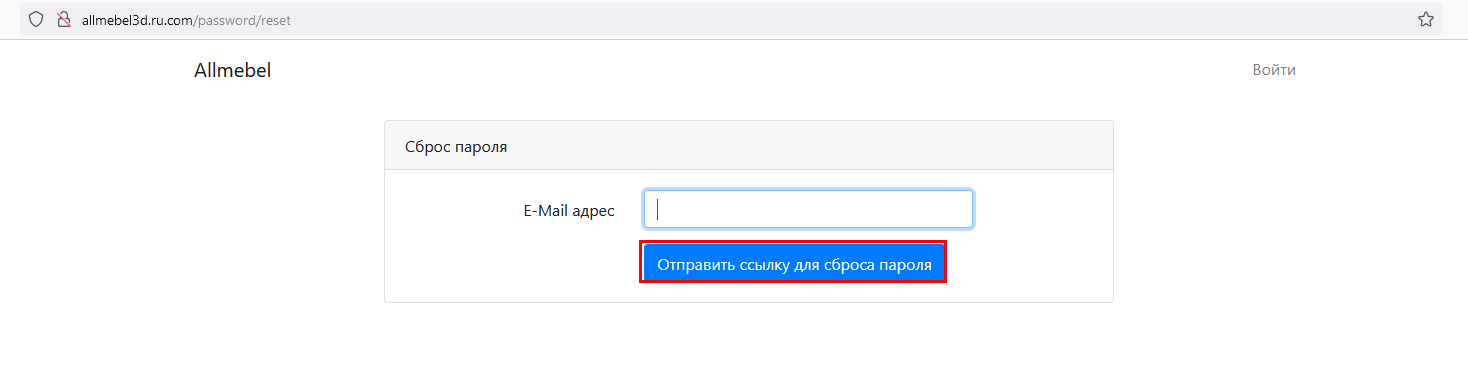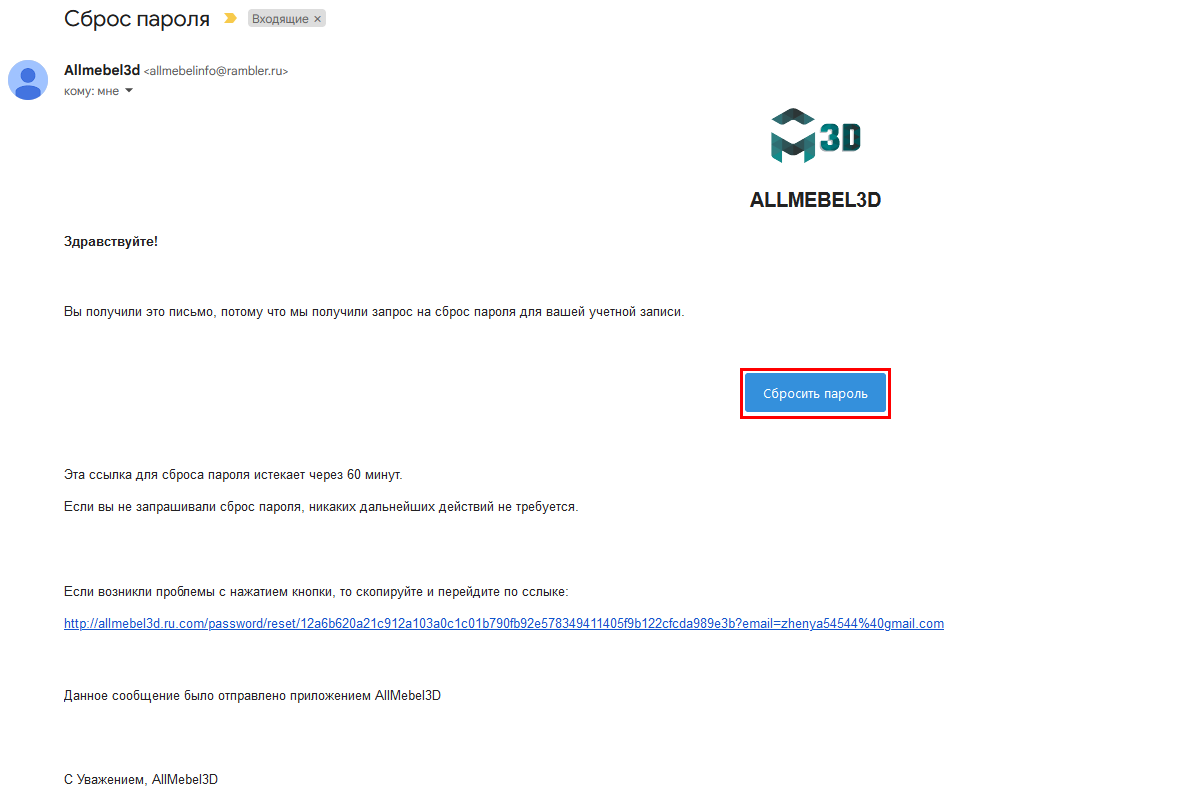Авторизация
При первом запуске Вы входите в программу как неавторизованный пользователь. Неавторизованный пользователь может создавать и сохранять проекты только локально на своем ПК. Авторизованный пользователь получает следующие возможности: сохранение проектов в облаке, доступ ко всем проектам на разных устройствах и возможность делиться ими. Также после авторизации пользователь получает доступ в личный кабинет.
*Примечание. Перед авторизацией в программе нужно пройти регистрацию. Подробнее о регистрации в программе написано в разделе "Регистрация".
Для авторизации в программе AllMebel3d нужно выполнить следующие действия:
1. Нажать на значок в левом верхнем углу
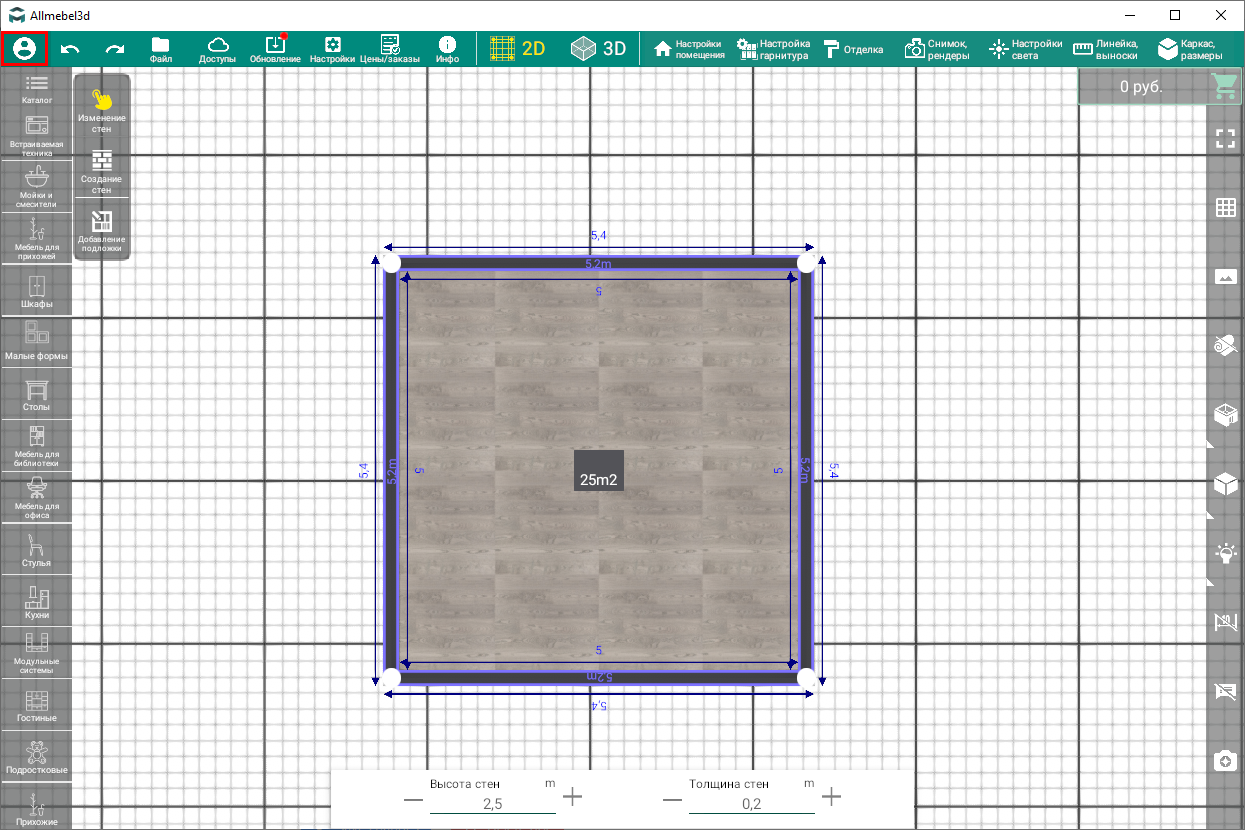
2. В появившейся панели пользователя нажать кнопку "Авторизоваться"
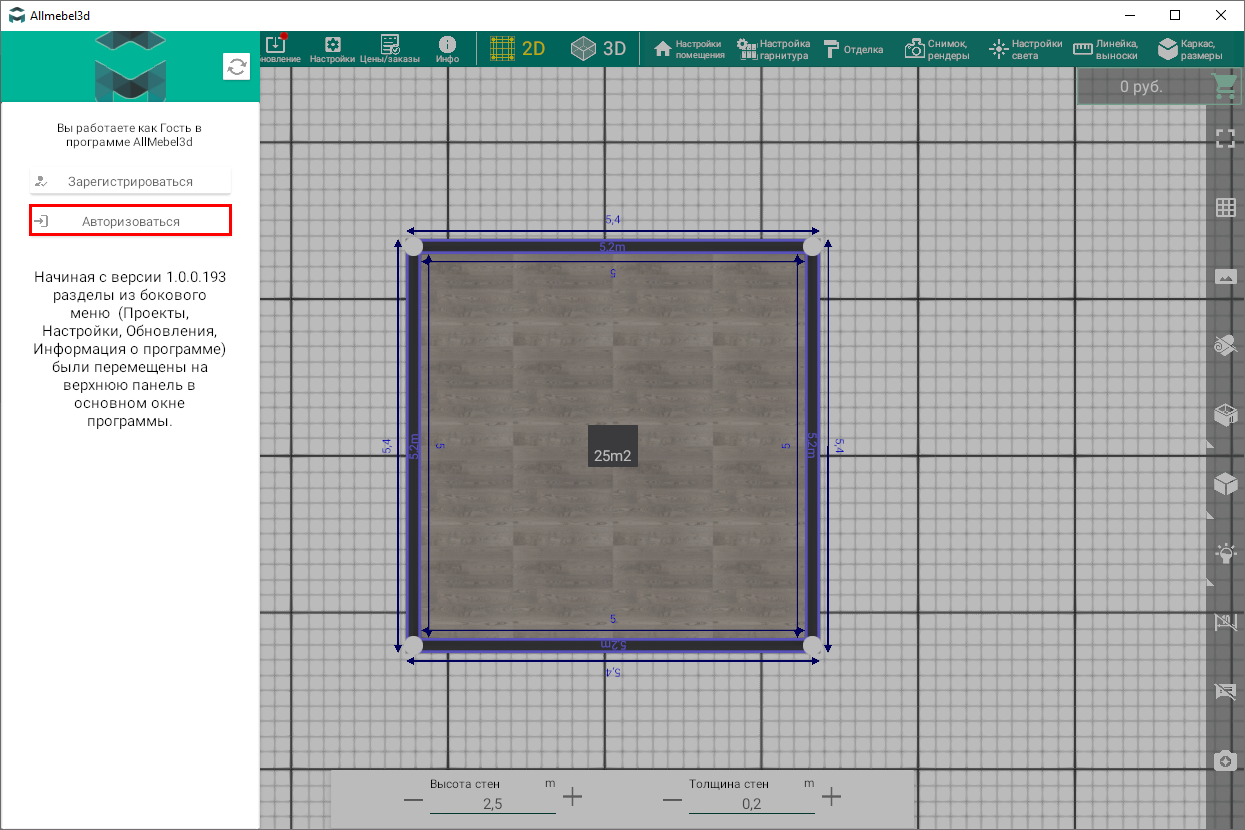
3. В появившемся окне введите Логин, Пароль и нажмите "Войти". Поставив галочку "Запомнить меня" программа запомнит введенные данные и автоматически авторизует Вас при каждом входе
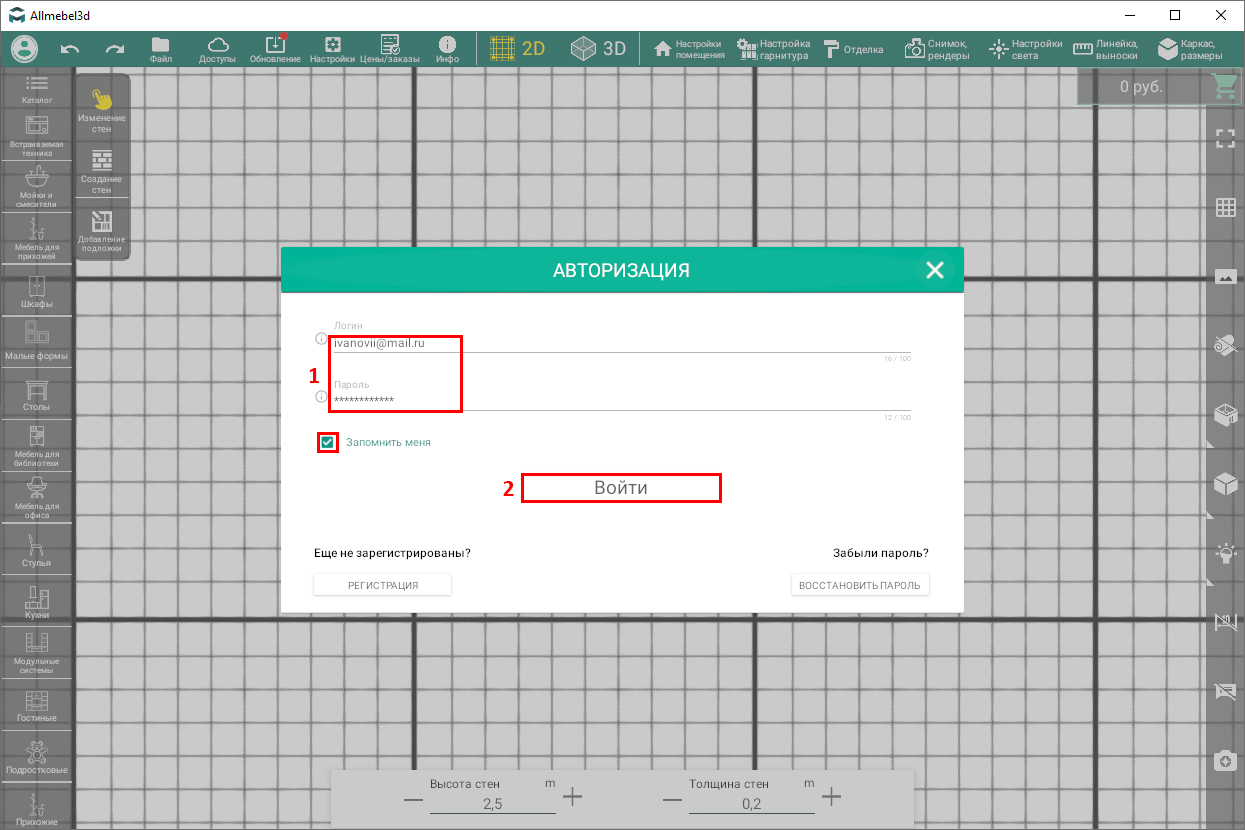
4. При успешной авторизации Вы получите сообщение "Вход выполнен", а нажав на значок в левом верхнем углу откроется панель пользователя с информацией о пользователе
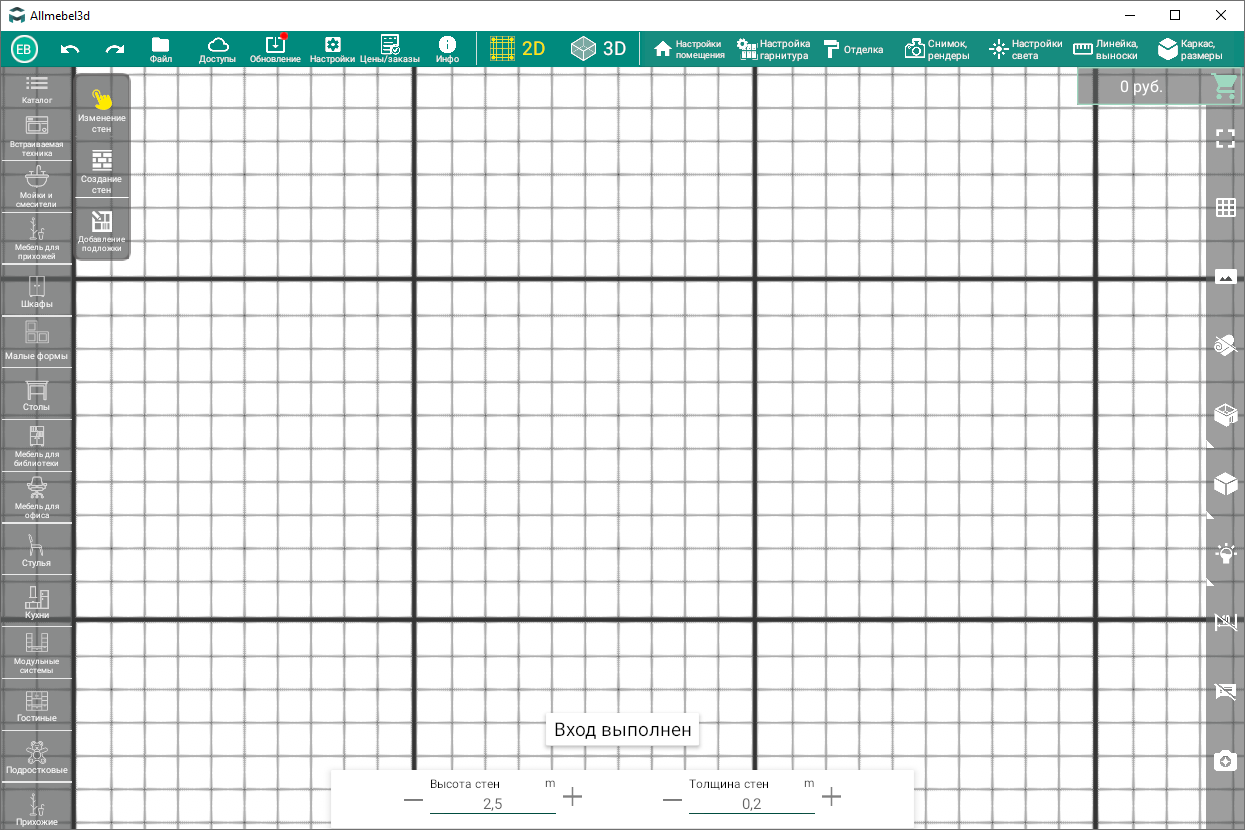
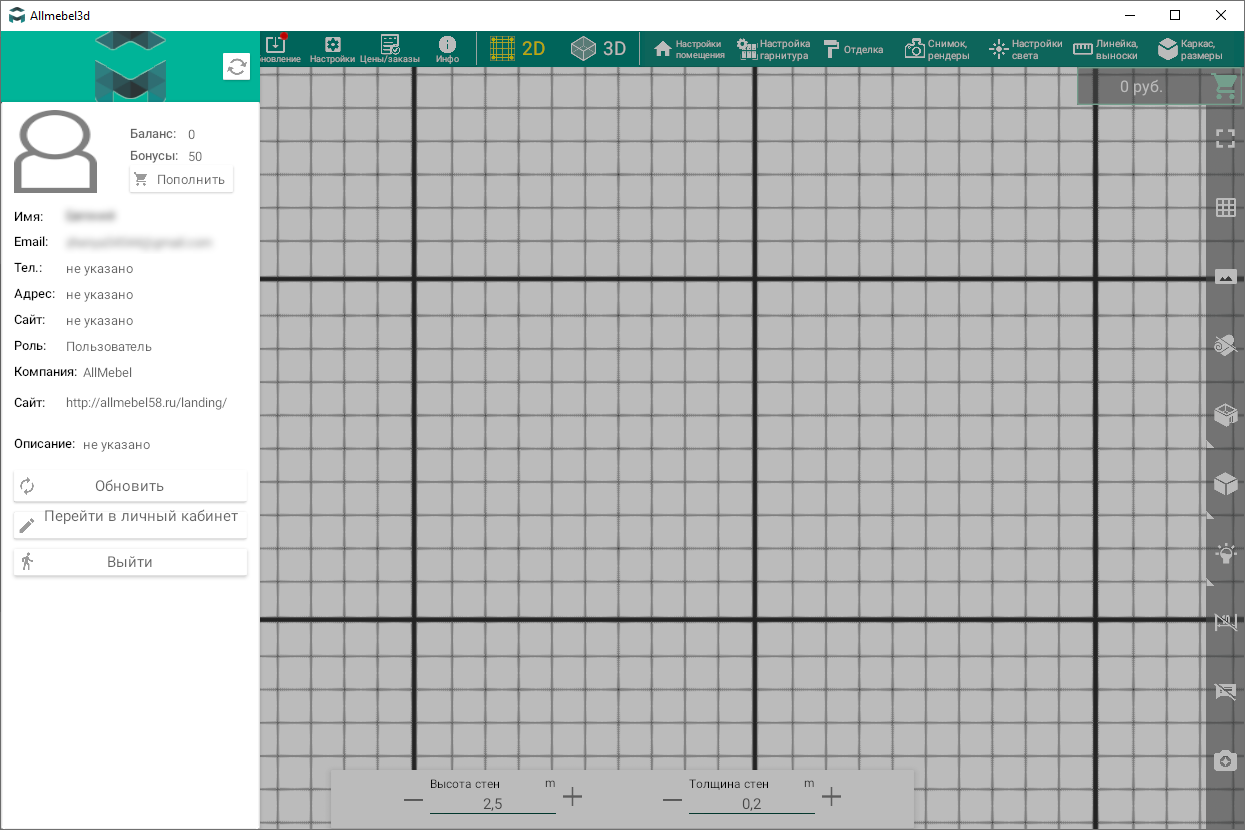
*Примечание. Подробнее о панели пользователя написано в разделе "Панель пользователя".
5. Если Вы забыли пароль, нажмите на кнопку "Восстановить пароль" в правом нижнем углу окна
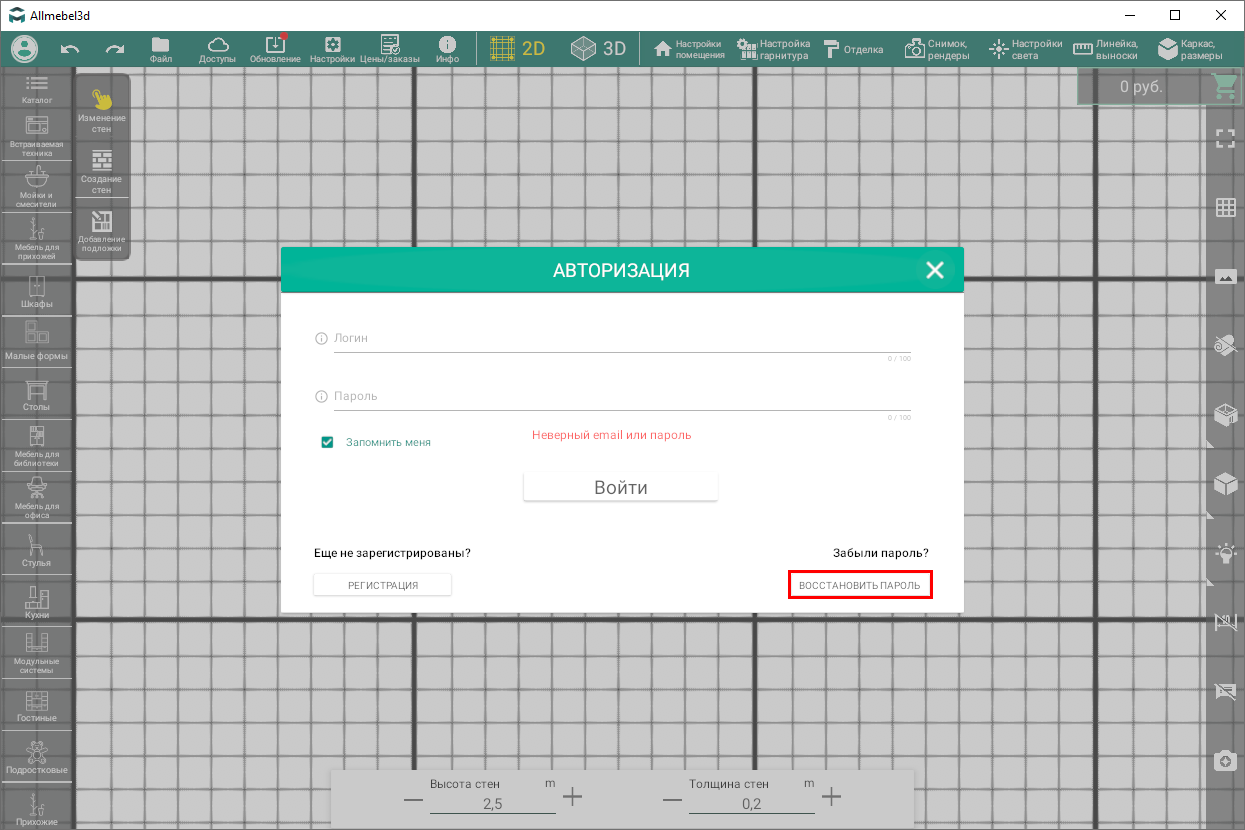
6. Откроется страница в браузере, где нужно ввести Email, который Вы указали при регистрации и нажать кнопку "Отправить ссылку для сброса пароля". На данный Email придет письмо с инструкцией по сбросу пароля